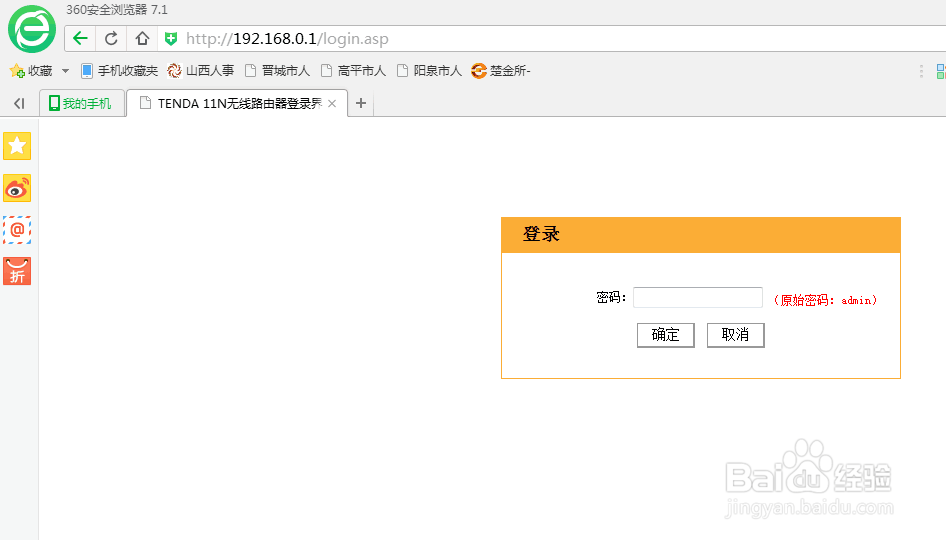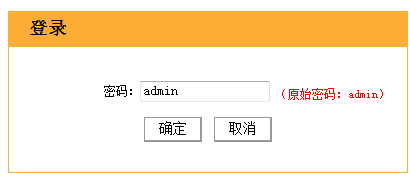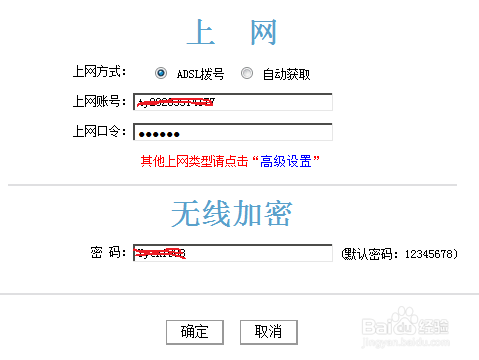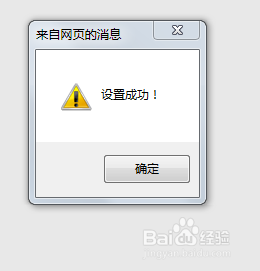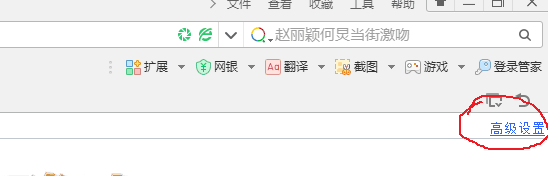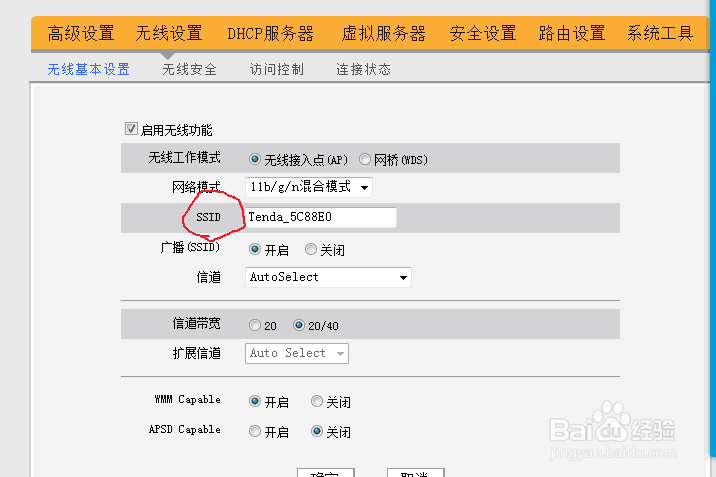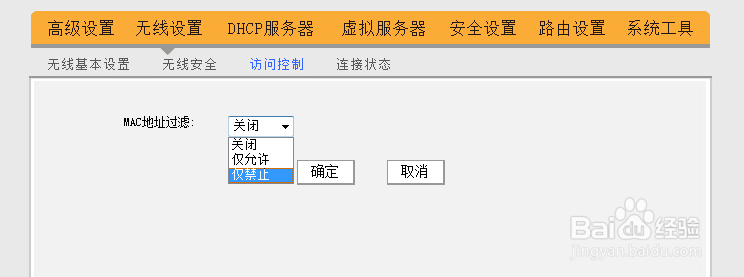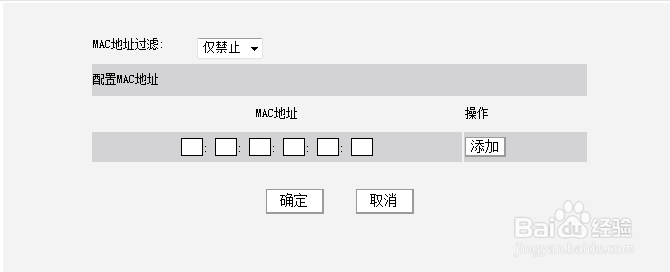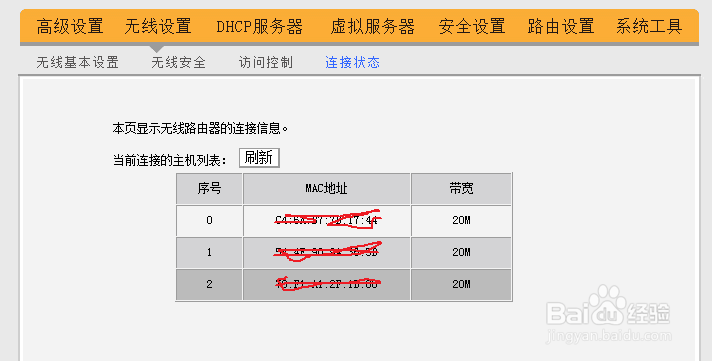如何设置TP-Link无线路由器图解
1、硬件连接先将我们的路由器和噩荜务圃网线连接起来吧。如图所示,最左边的是电源线,路由器需要接通电源才可以工作的。电源线旁边有个小小的黑色按钮,那是复位按钮。中间四个黄色的接口是网线接口,用来连接电脑。右边那个蓝色接口是连接宽带用的。我们按次序依次连接。
2、进入配置界面在电脑中打开网页。输入192.168.0.1进入配置界面,出现登录对话框,初始密码为admin,输入确定。如果不是可按按复位键复位重新输入即可。
3、基本配置输入上网的帐号恽但炎杰和密码(办网时给的帐号和密码)。在下面的无线加密中输入你的无线密码,自己设置,一般要八位数以上,最好不要纯数字,这样容易被别人蹭网。设置完成后点确定。会跳出设置成功的对话框。现在路由就可能用了,下成接着介绍一些高级设置。
4、高级配置在网页的右上边有一个高级配置的选项,点击进入高级配置的界面。
5、修改无线网名点击无线设置进入无线配置,无线基本设置中SSID一栏中可以修改自己的无线网名称。
6、进行访问控制在无线设置中,点击访问控制可进入如下界面。点击MAC地址过滤会有三个选项:关闭、仅允许和仅禁止。关闭:即不进行缨祢继泐任何操作;仅允许指只允许添加的MAC进入无线网;仅禁止指禁止添加的MAC进入,其他用设备输入密码即可进入。
7、查看状态在无线设置中,点击连接状态可看到目前连接到无线网的设备情况。
声明:本网站引用、摘录或转载内容仅供网站访问者交流或参考,不代表本站立场,如存在版权或非法内容,请联系站长删除,联系邮箱:site.kefu@qq.com。
阅读量:60
阅读量:53
阅读量:90
阅读量:69
阅读量:95